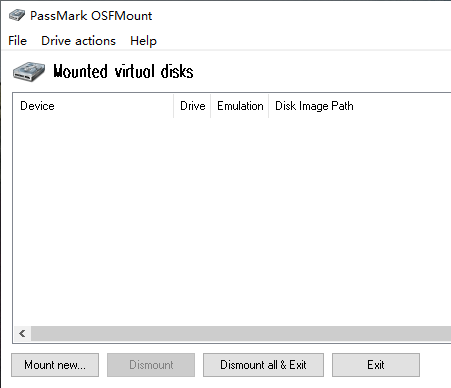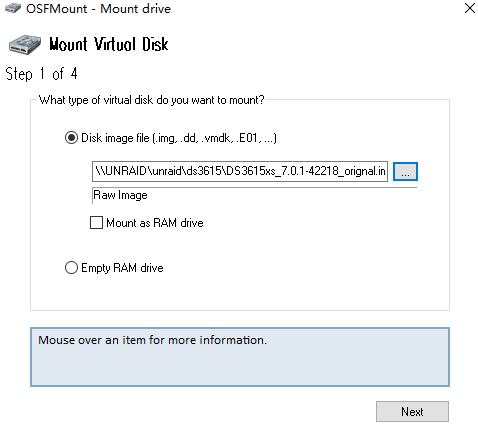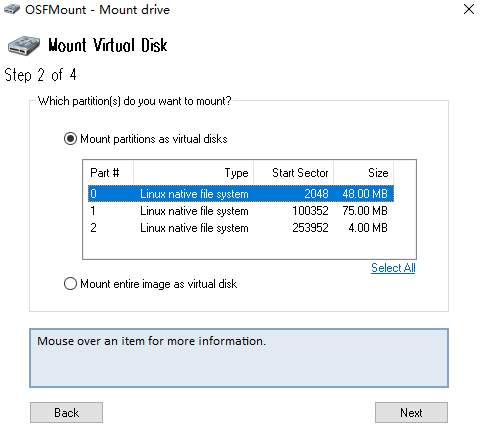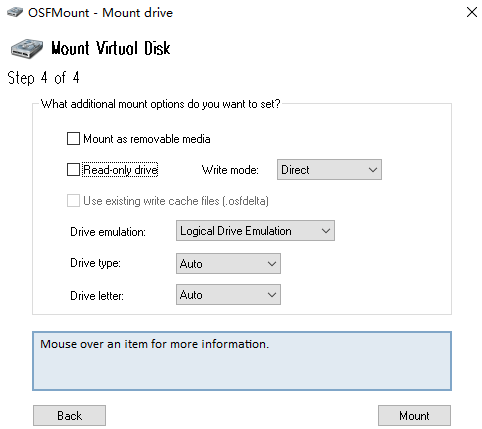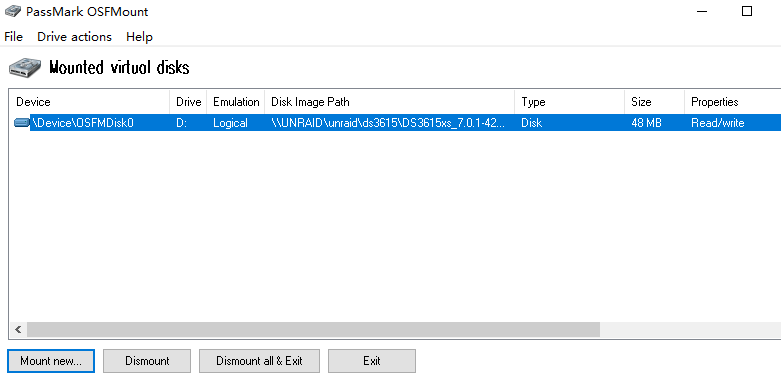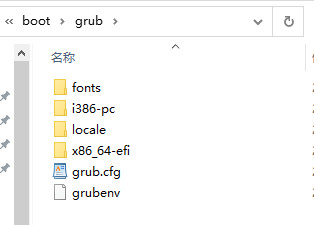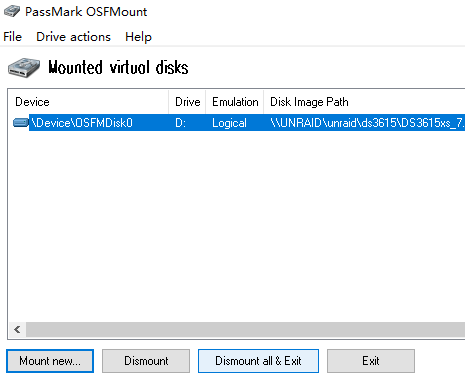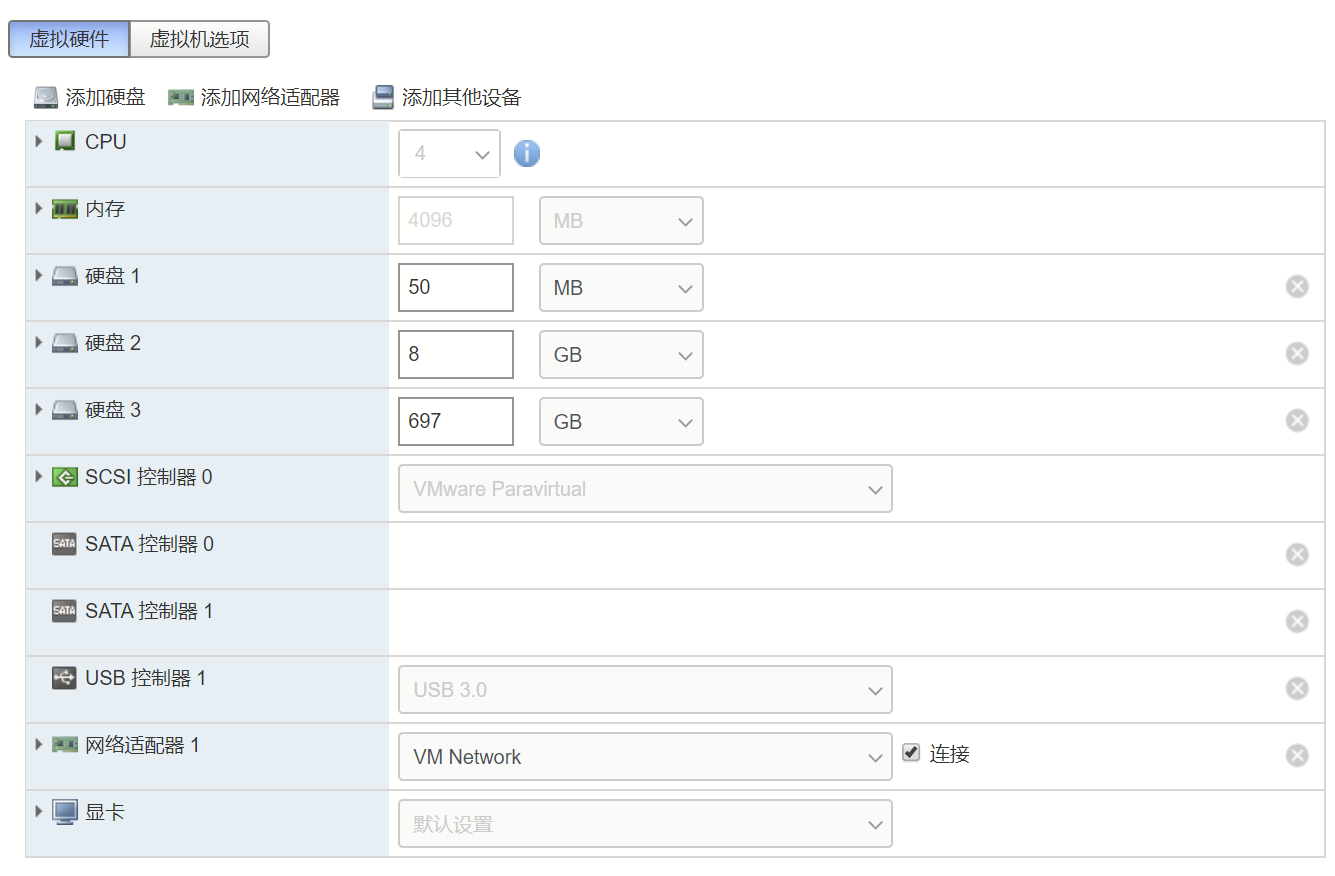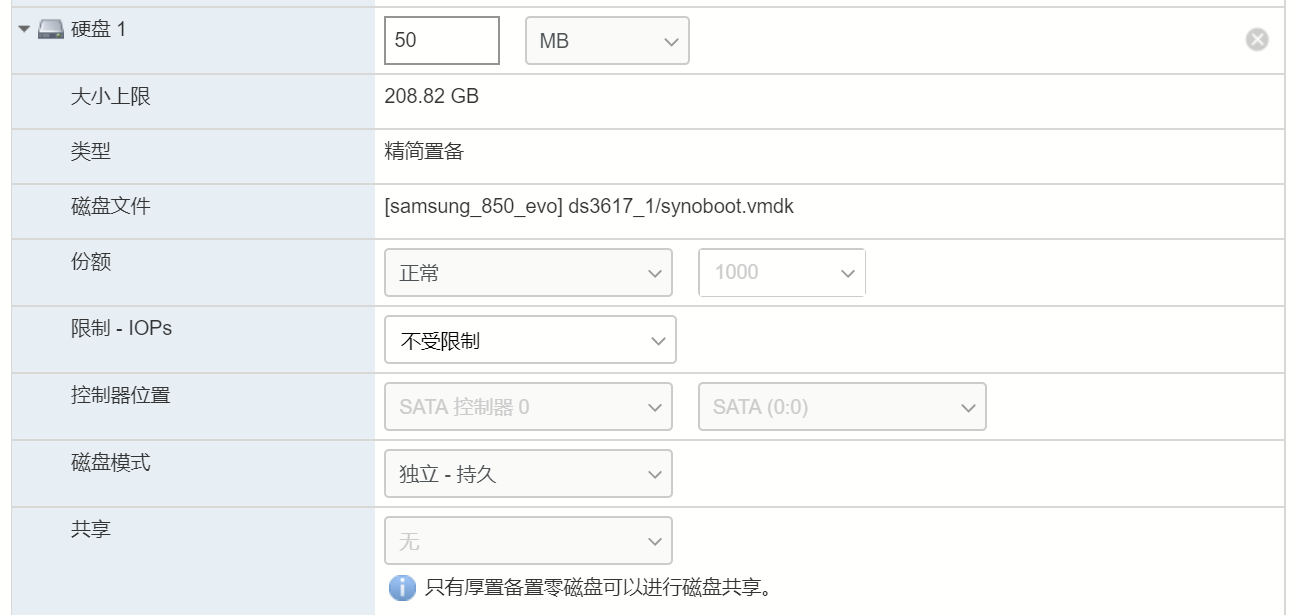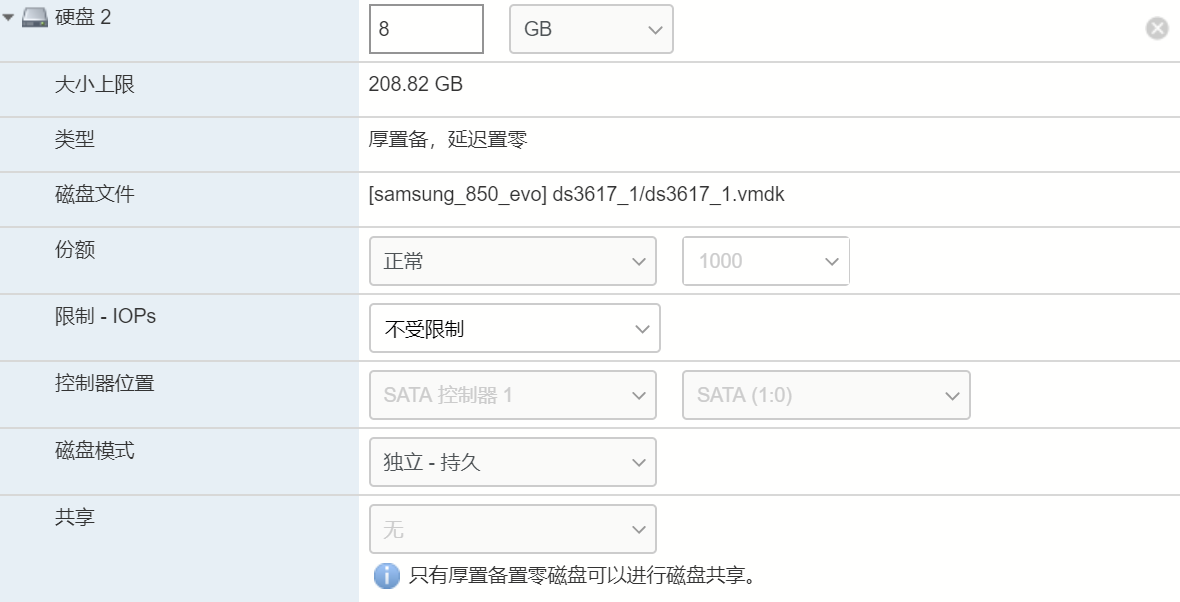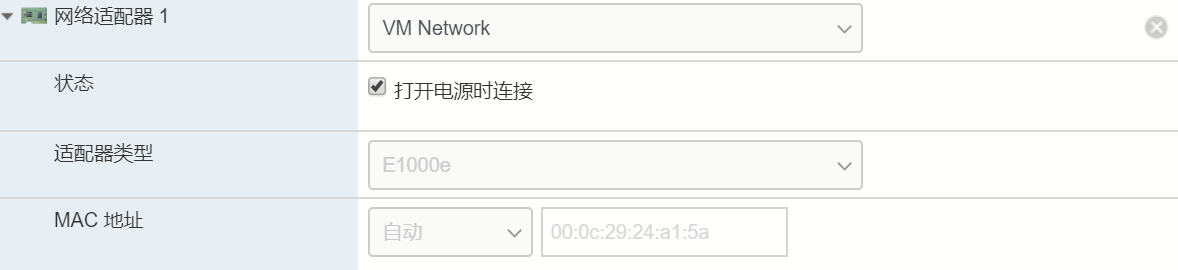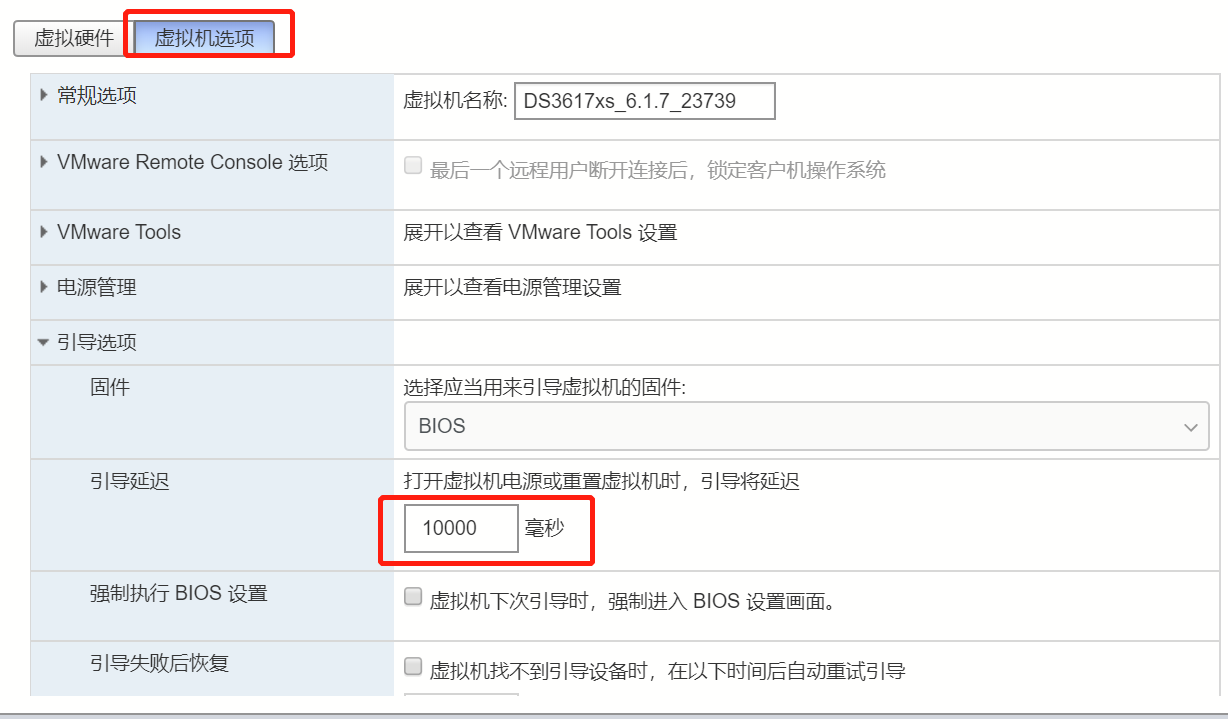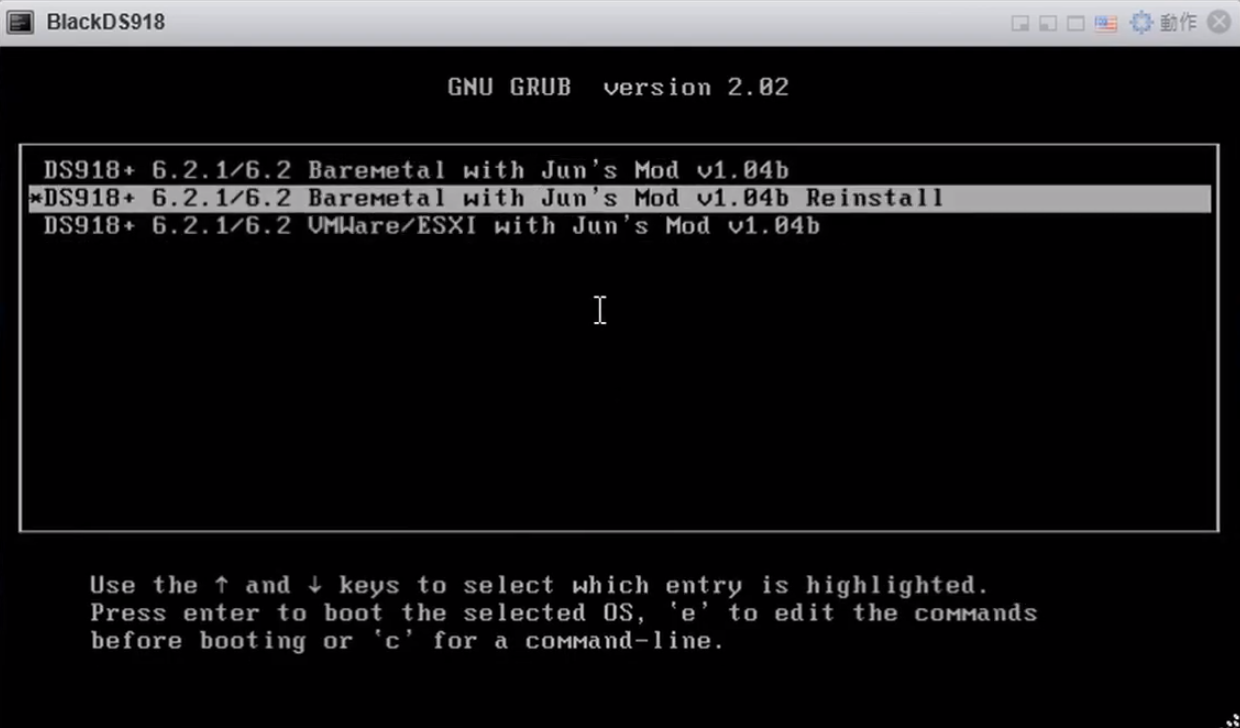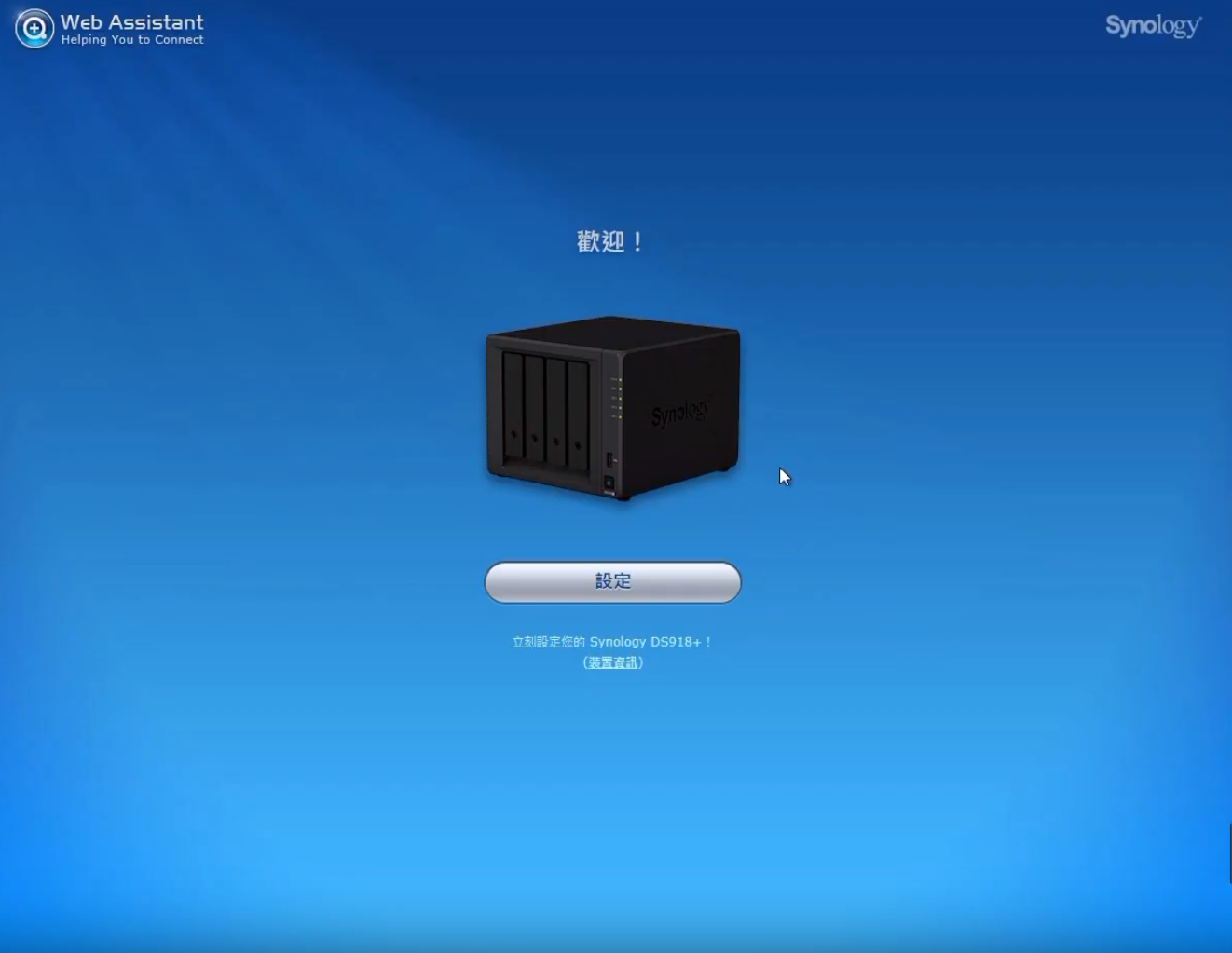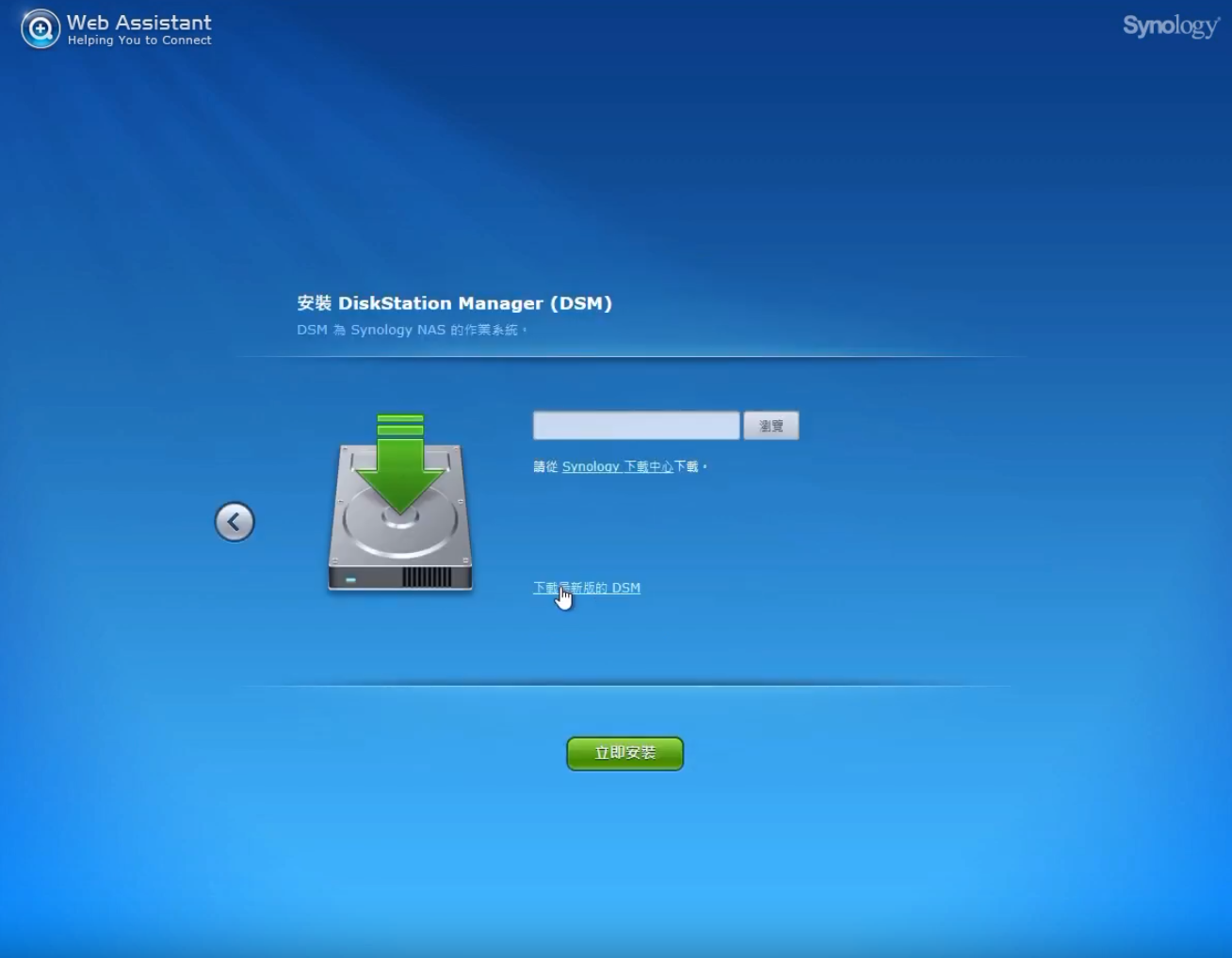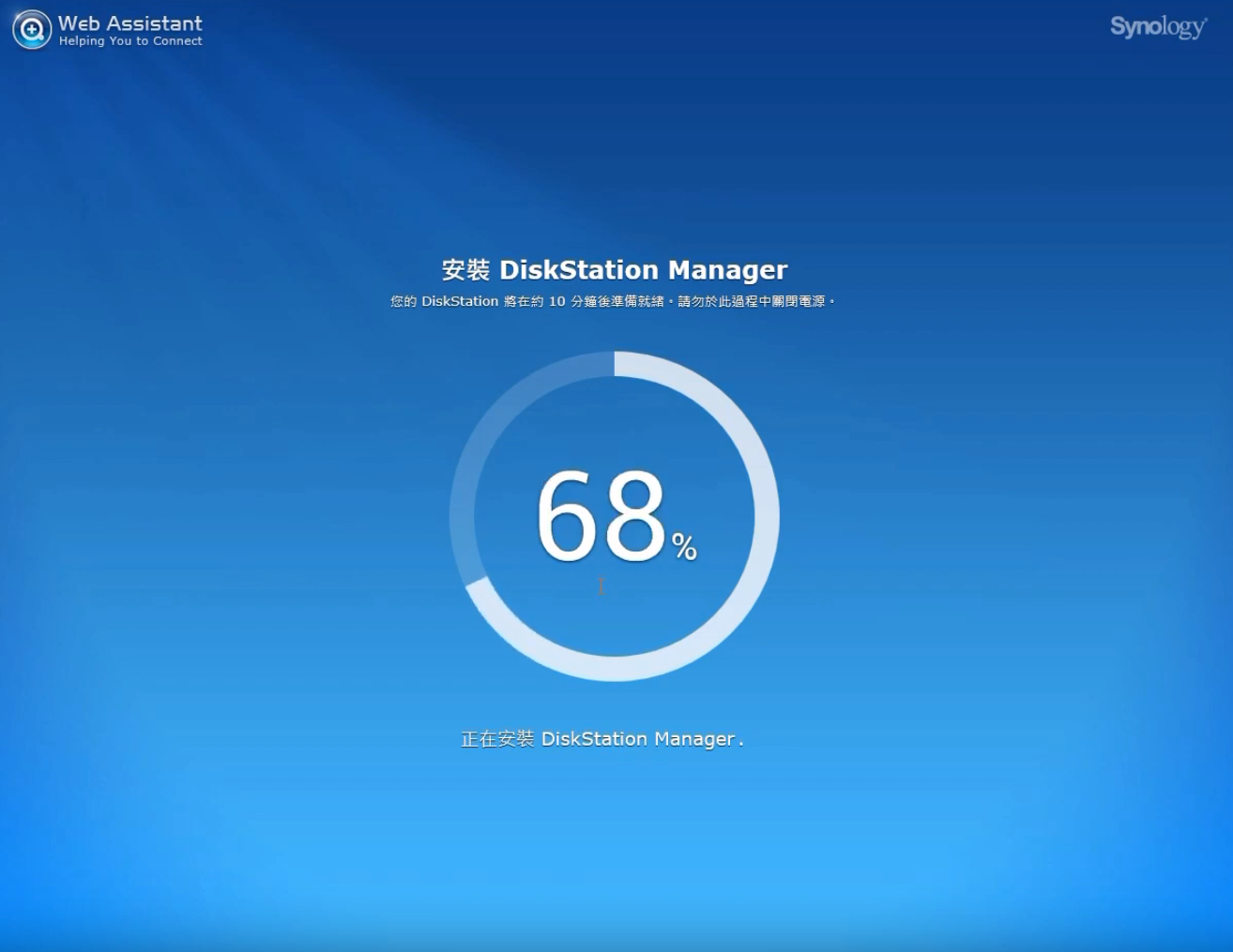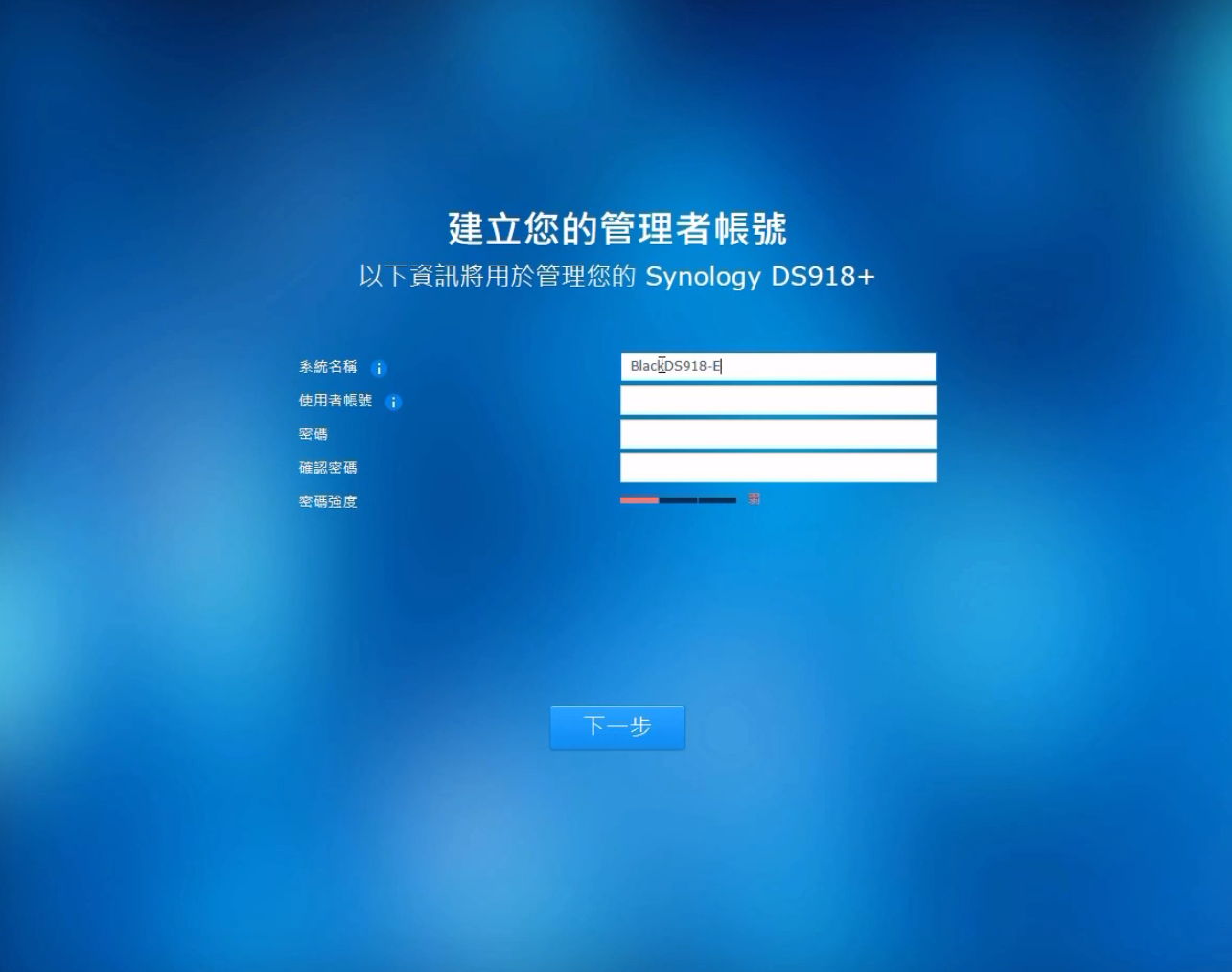接上一篇ESXi上安装黑群晖序 ,
本文用到了ESXi版本为6.7,群晖引导程序为1.02b,群晖硬件版本为DS3617xs,DSM版本号为6.1.7-23739。
群晖引导+DSM的下载链接,访问密码 : lo3y6a
(仅用于学习交流,请勿用于商业牟利!)
已经将引导程序的img文件转化为esxi能直接使用的vmdk格式。
创建虚拟机
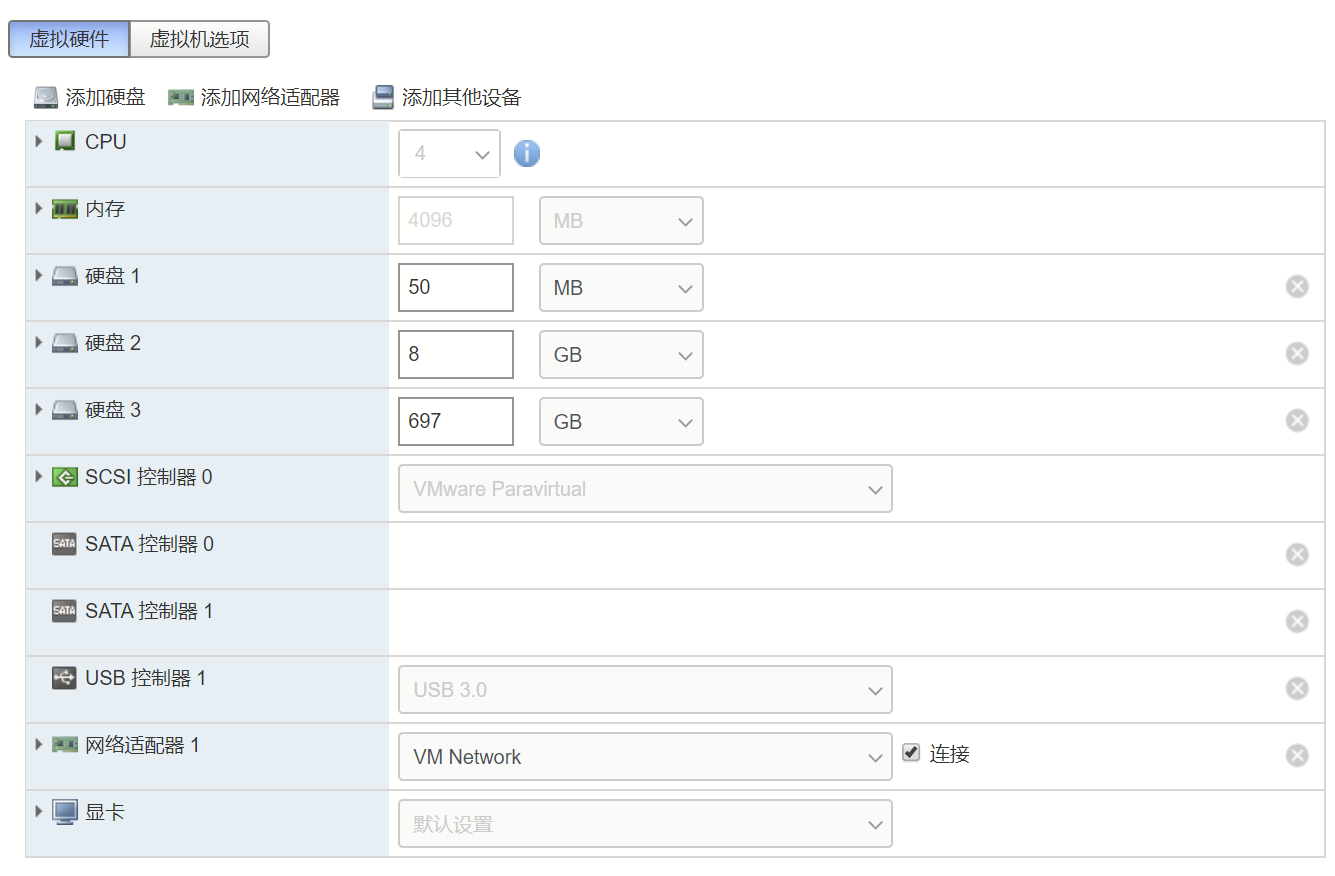
- cpu可以根据自己实际情况给。
- 内存最少要2G,最好4G以上。
- 至少要2个SATA控制器
- 硬盘2块,一块是引导盘,一块是数据盘。我图里第三块硬盘也是数据盘,并不是必须的。因为群晖会为每块数据盘都装上DSM系统。
- usb控制器和光驱其实都可以删掉。
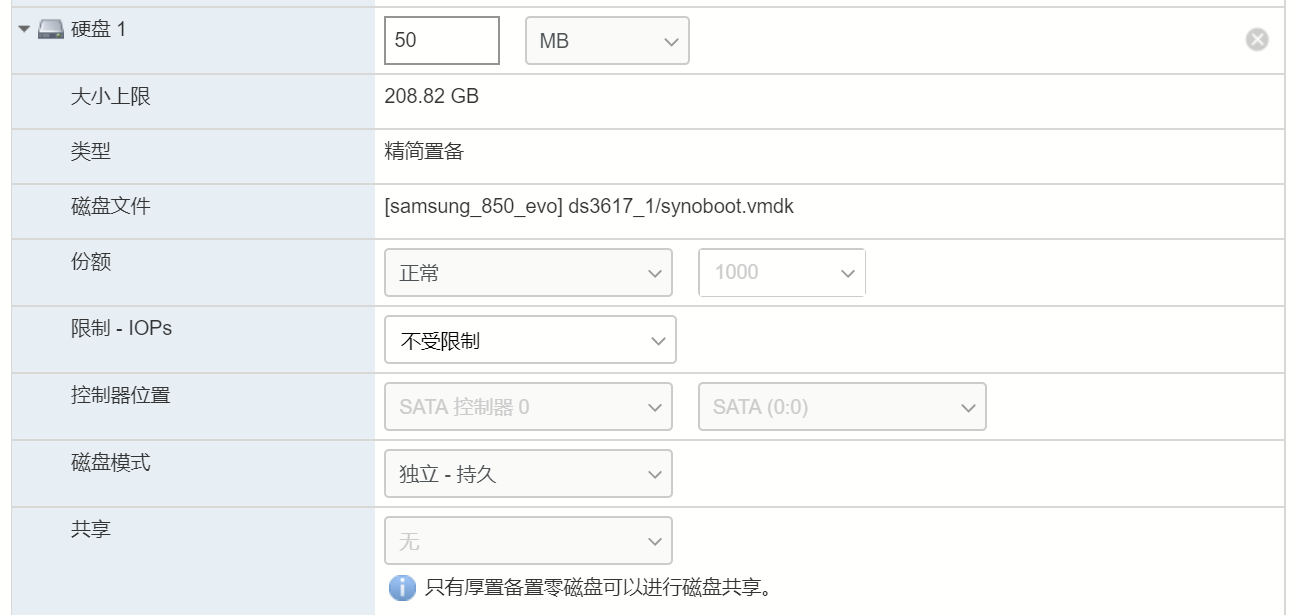
- 上图为引导盘。将两个.vmdk文件上传到创建的虚拟机目录下,编辑虚拟机–》添加硬盘–》现有硬盘–》将已经有的vmdk硬盘作为一块硬盘,这就是引导盘。
- 控制器位置选择sata控制器0,SATA(0:0)。
- 磁盘模式:独立持久
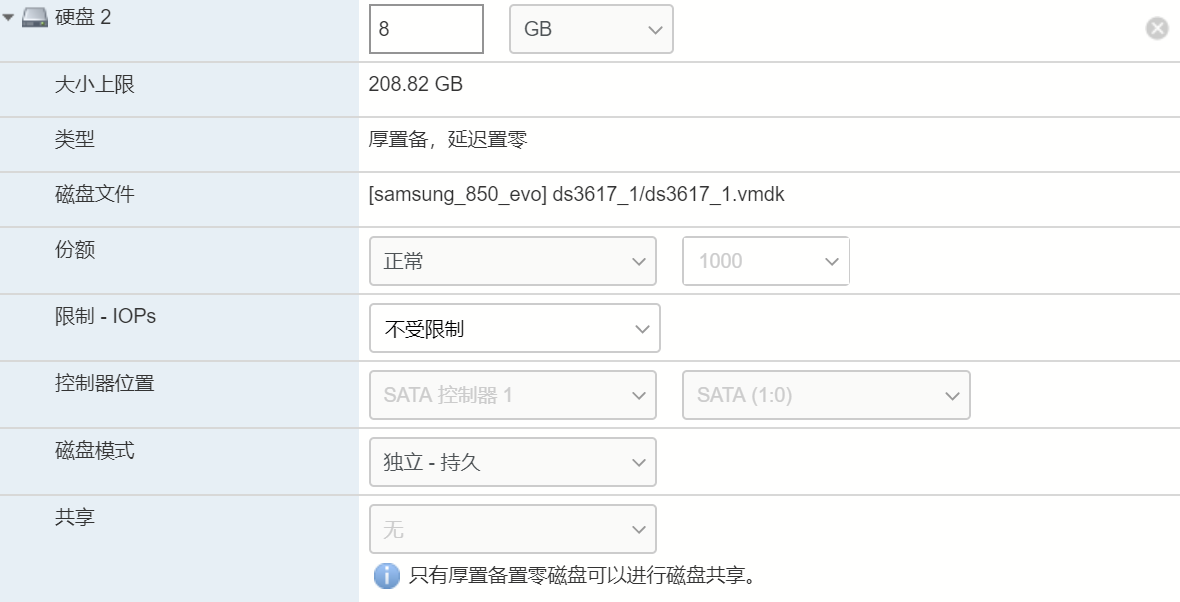
- 上图为数据盘。编辑虚拟机–》添加硬盘–》新标准硬盘。
- 控制器位置选择sata控制器1,SATA(1:0)
- 磁盘模式:独立持久
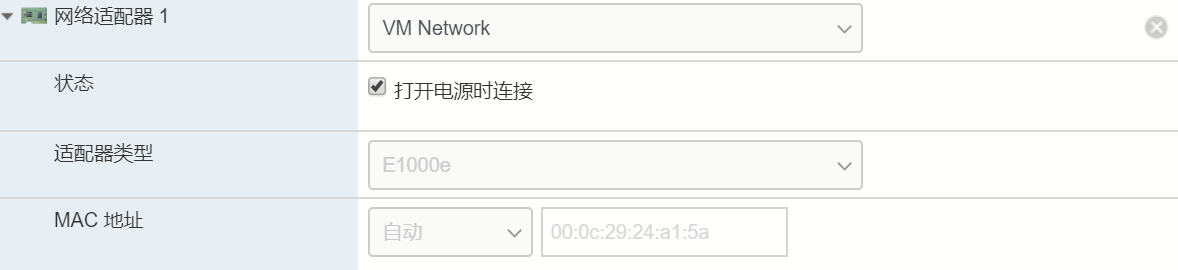
- 网卡配置要注意,适配器类型一定要选择”E1000e”,特别是对于DSM6.2或以上版本的,否则会找不到网卡。
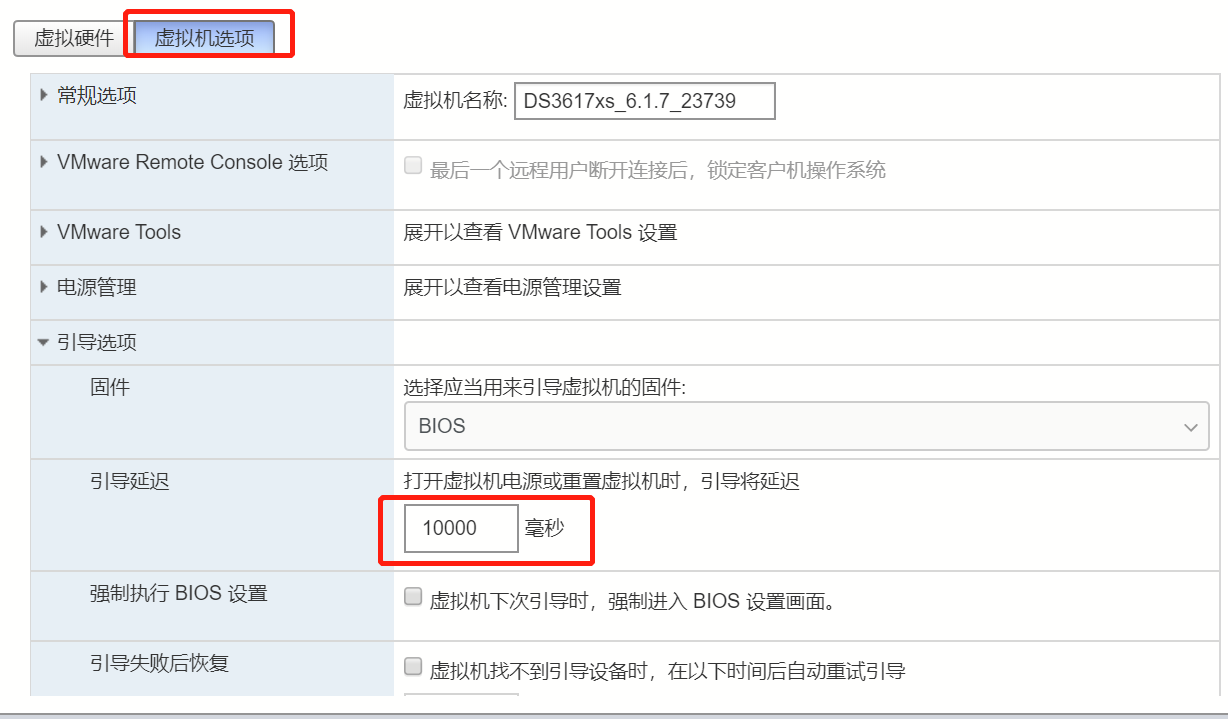
- 编辑虚拟机–》虚拟机选项–》引导延迟设置一下,因为在第一次启动时需要更改默认引导选项,如果没有延迟的话直接就跳过了。
更改引导
在设置完虚拟机后就可以开机了。
在引导的10秒里按键盘的上下键即可进入引导选项。
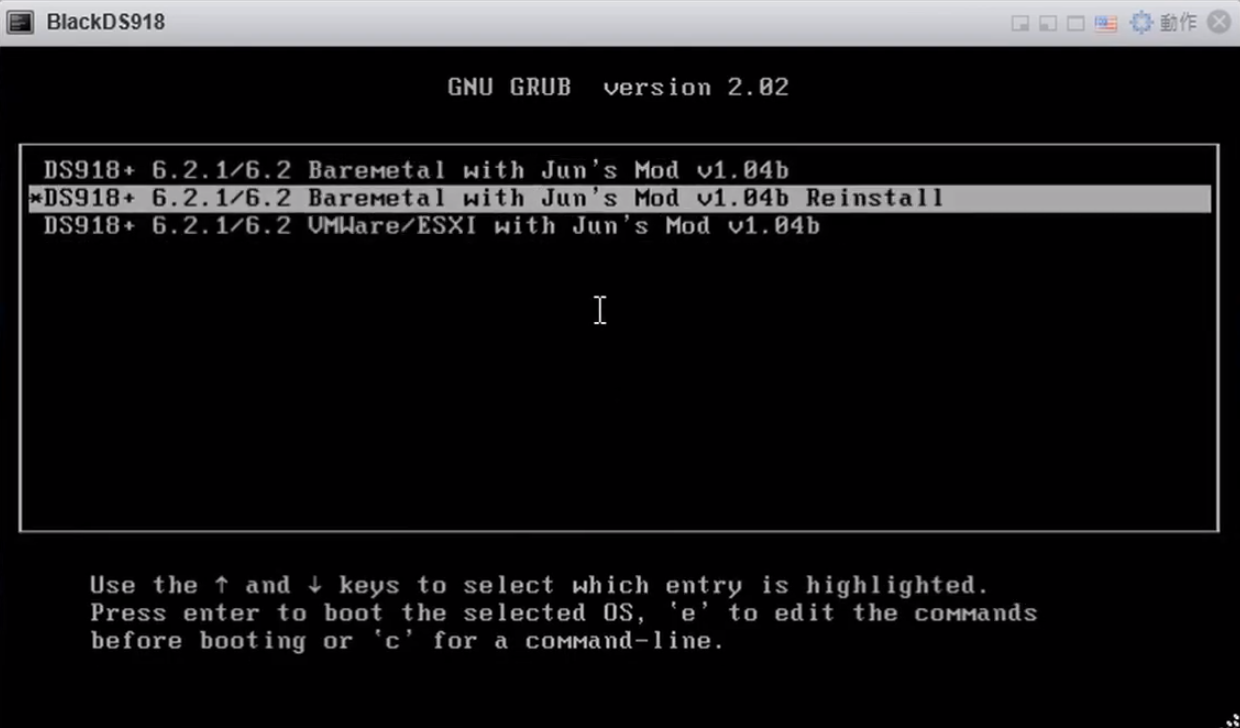
选择第三项,VMWare/ESXI with Jun’s Mod
寻找已开启的群晖
打开浏览器,输入http://find.synology.com,就会自动在局域网内寻找群晖,如果有找到会自动打开配置页面。
如果第一次没找到,可以多找几次,一般开机1分钟后三次内都会找到;如果好几次都没找到那就说明:
- 你的虚拟机没配置好。
- 引导程序可能不适合你的硬件。需要换别的引导程序。
配置数据盘
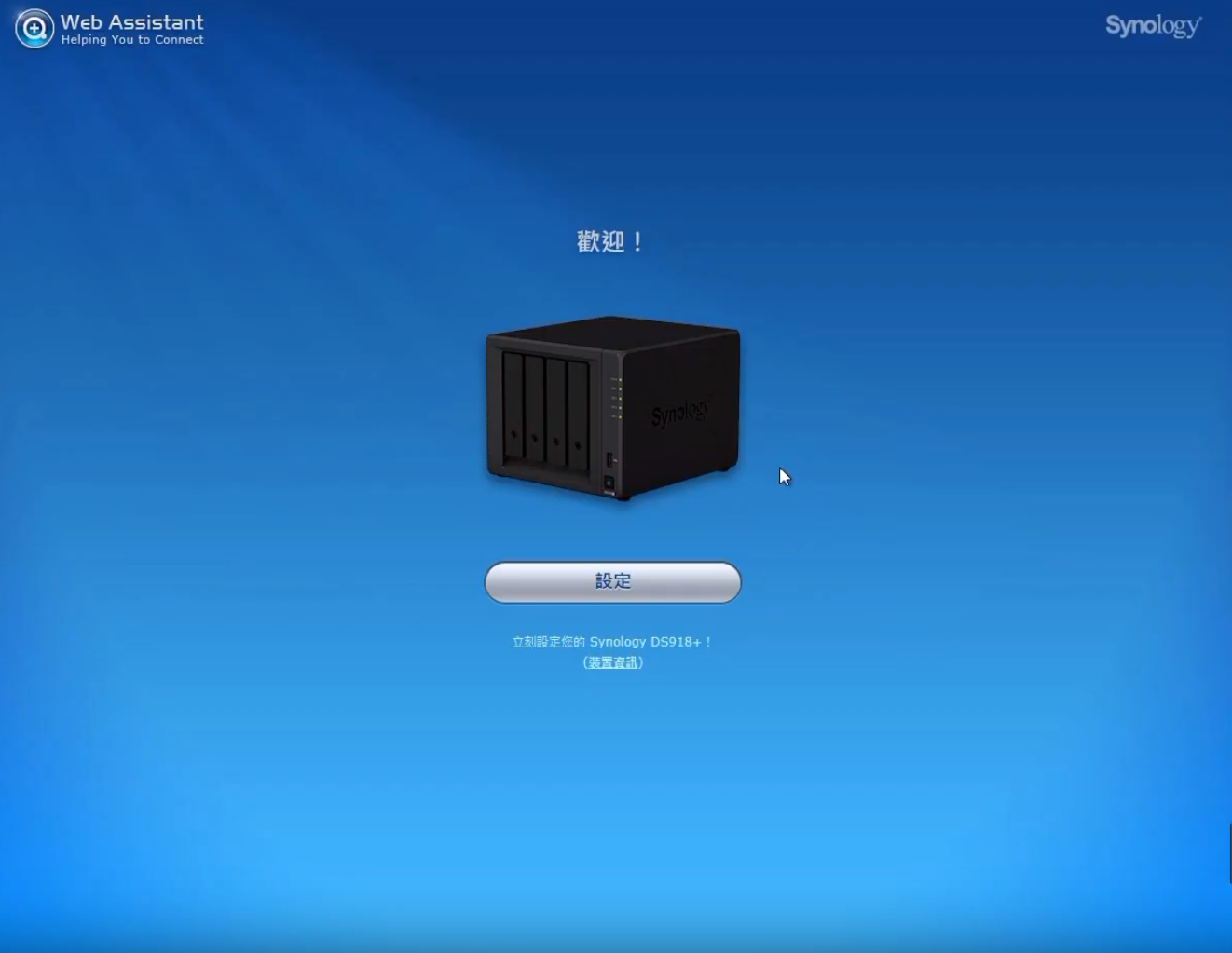
- 如果能进入上面的界面,就说明一切准备就绪了。可以开始配置数据盘了。
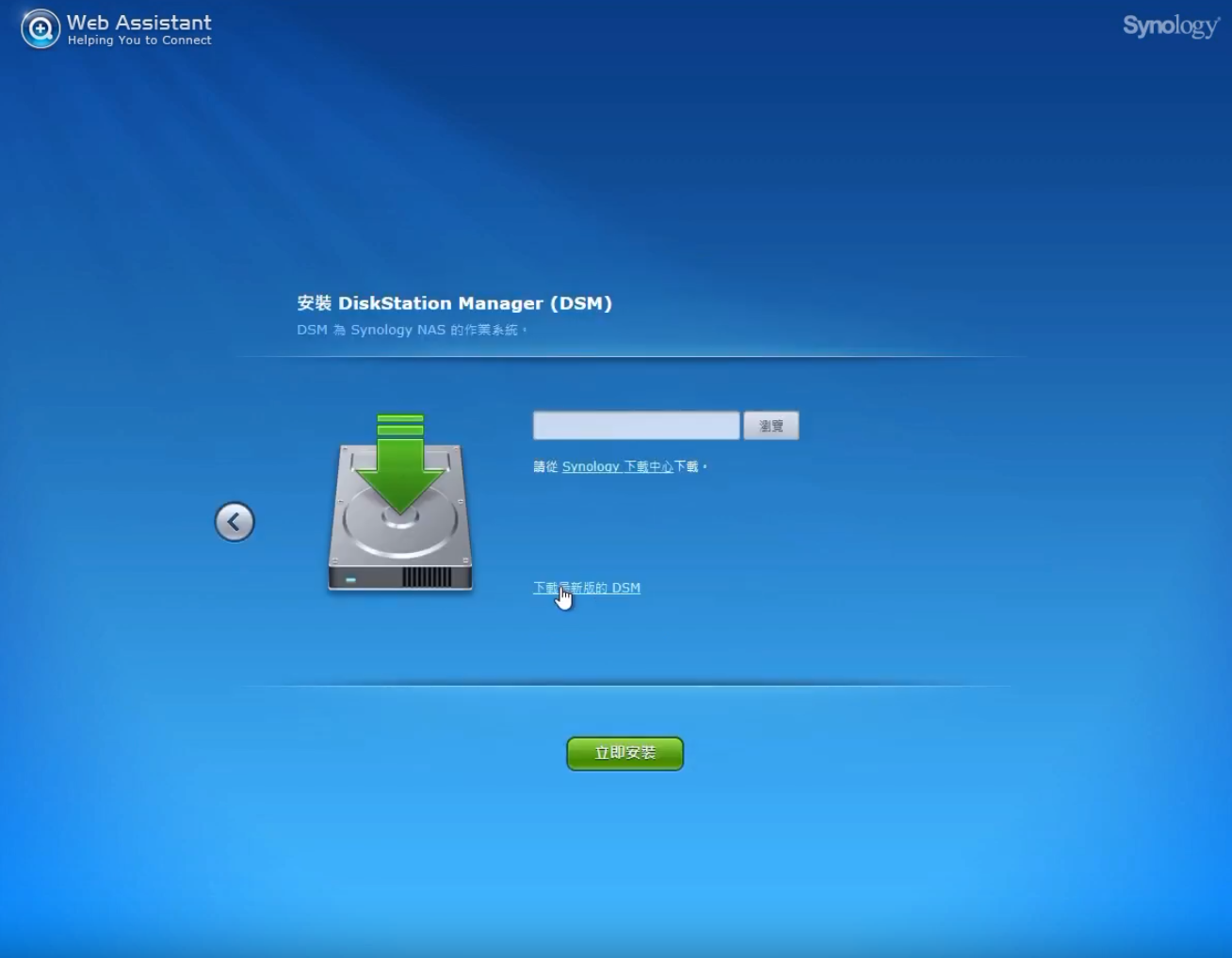
- 选择手动安装,将我下载包里的.pat文件安装到数据盘中,那就是DSM的系统文件。
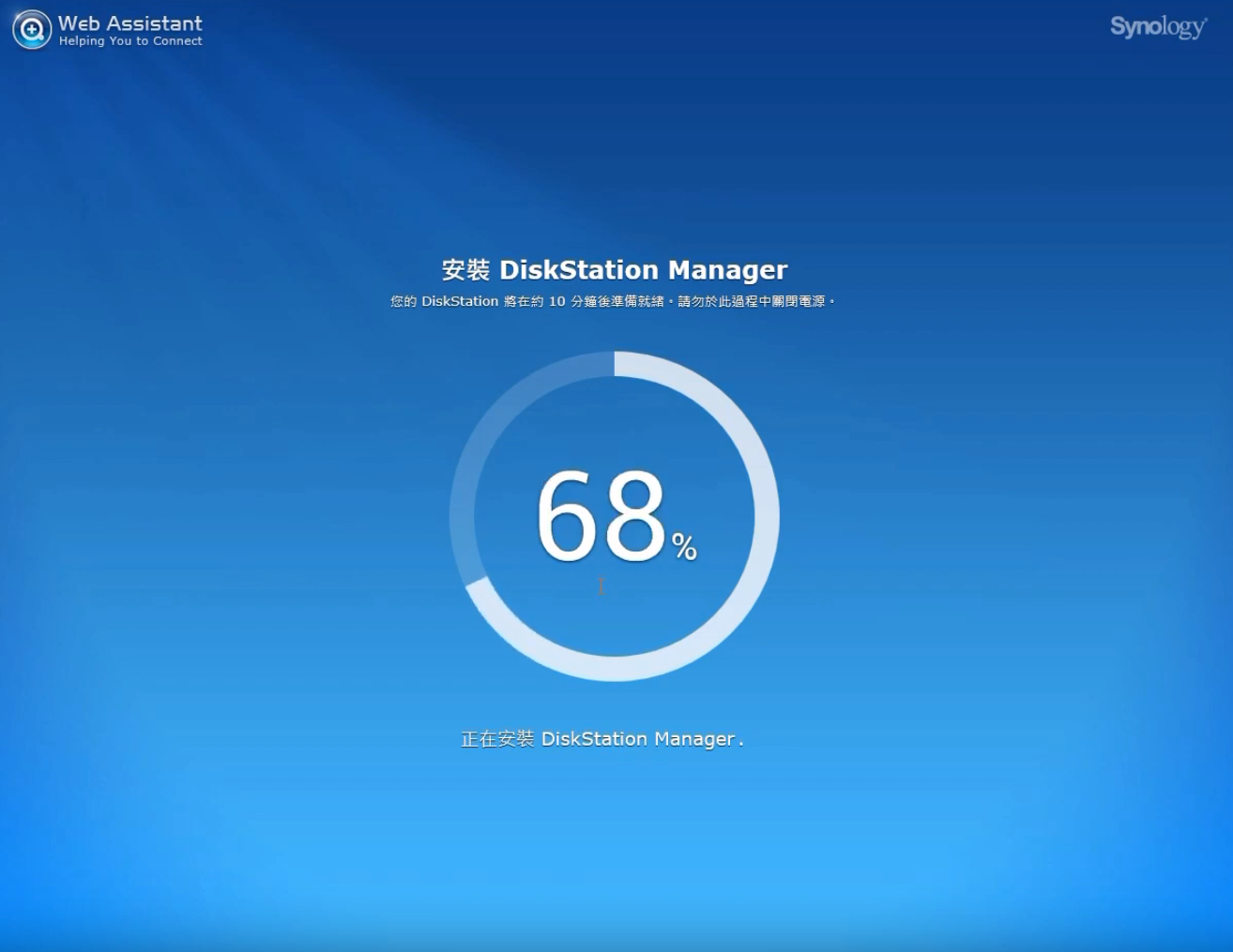
- 安装可能需要一些时间。在安装完成后他会自动重启你的群晖。如果页面倒数时间到了页面也没有自动刷新,你可以手动重启一下群晖,并重新寻找。
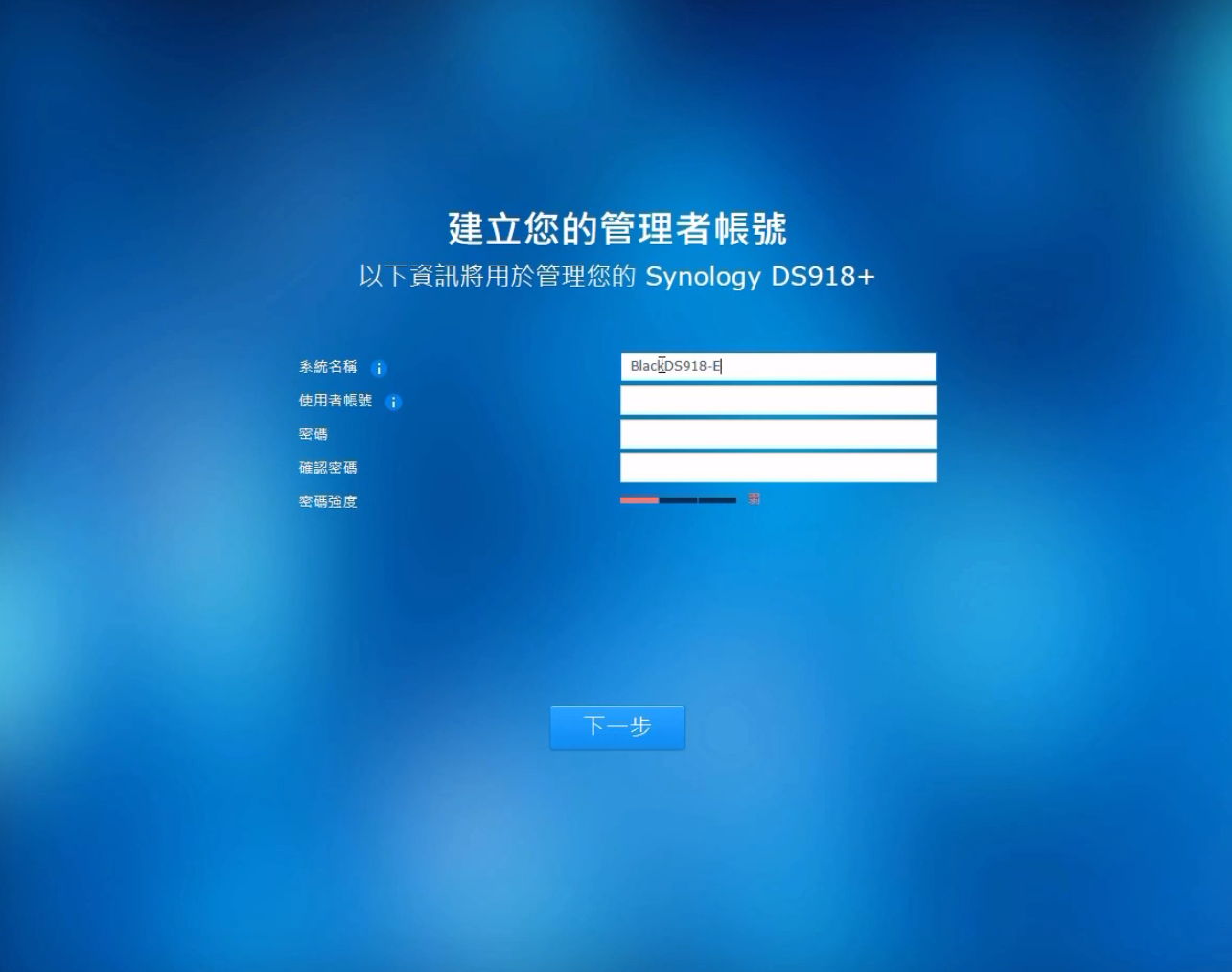
- 如果能进入到这个界面就说明安装完成了。开始体验吧。
如果你在安装过程出现什么问题,可以在下方留言,我会尽快回复的。